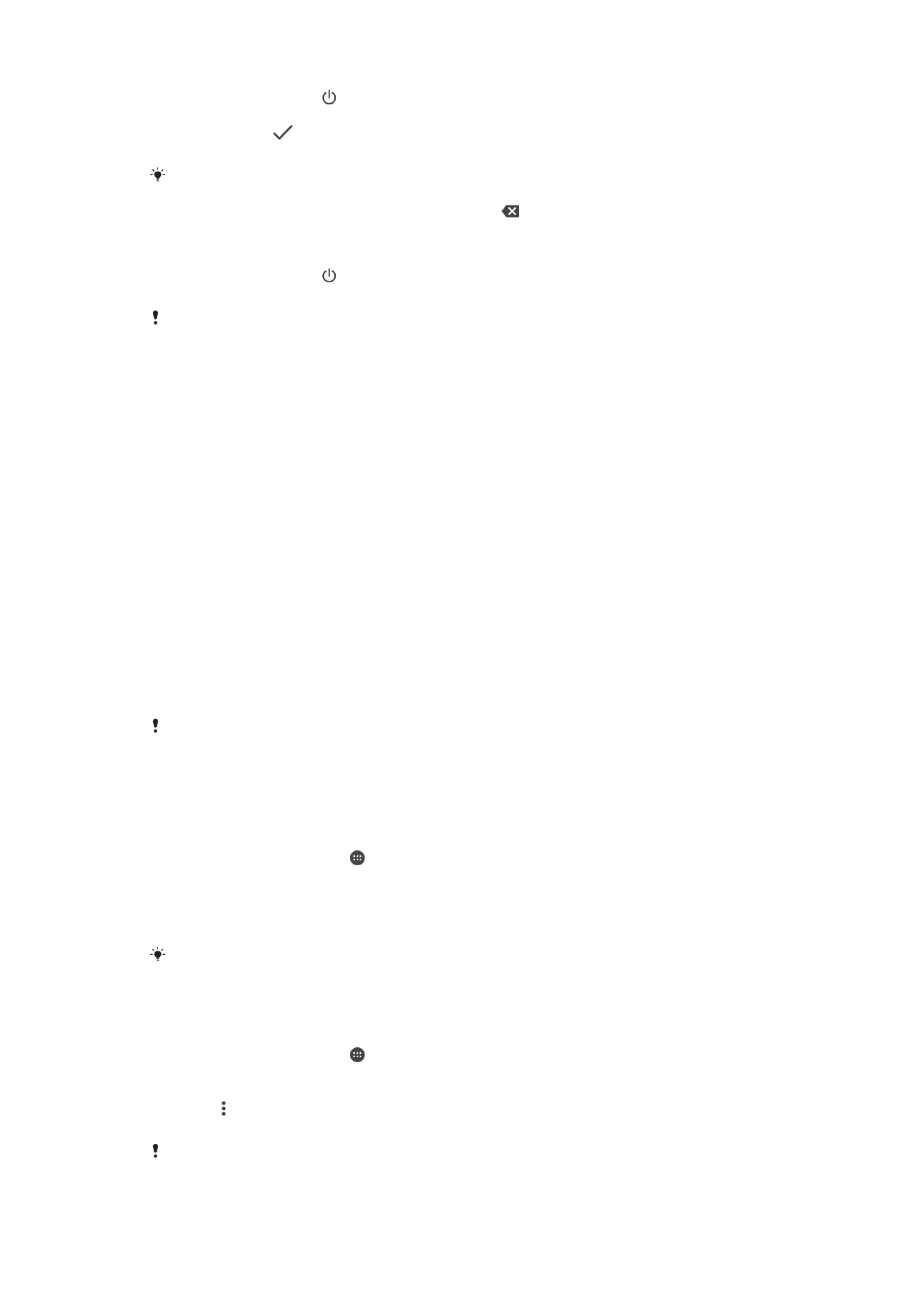
Waarom heb ik een Google™-account nodig?
Uw Xperia™-apparaat van Sony gebruikt het Android™-platform dat is ontwikkeld door
Google™. Een groot aantal verschillende Google™-applicaties en -services is bij
aankoop van uw apparaat beschikbaar, bijvoorbeeld Gmail™, Google Maps™,
YouTube™ en de Play Store™-applicatie, waarmee u toegang hebt tot de Google
Play™-onlinewinkel voor het downloaden van Android™-applicaties. Om het beste uit
deze services te halen, hebt u een Google™-account nodig. Met een Google™-account
kunt u bijvoorbeeld het volgende doen:
•
Applicaties downloaden en installeren van Google Play™.
•
E-mail, contacten en de agenda synchroniseren met Gmail™.
•
Chatten met vrienden met de applicatie Hangouts™.
•
Uw browsegeschiedenis en bladwijzers synchroniseren met behulp van de webbrowser
Google Chrome™.
•
Uzelf na een softwarereparatie kenbaar maken als de bevoegde gebruiker met behulp
van Xperia™ Companion.
•
Een verloren of gestolen apparaat op afstand vinden, vergrendelen of wissen met behulp
van de apparaatbeheerservices van my Xperia™ of Android™.
Ga naar
http://support.google.com
voor meer informatie over Android™ en Google™.
Het is erg belangrijk dat u de gebruikersnaam en het wachtwoord van uw Google™-account
onthoudt. In sommige gevallen moet u zich vanwege veiligheidsredenen identificeren met uw
Google™-account. Als u in dergelijke gevallen de gebruikersnaam of het wachtwoord van
Google™ niet kunt invullen, wordt uw apparaat vergrendeld. Als u meerdere Google™-
accounts hebt, zorg dan dat u de gegevens van het betreffende account invult.
Een Google™-account instellen op uw apparaat
1
Tik in het
Startscherm op .
2
Tik vervolgens op
Instellingen > Accounts en synchronisatie > Account
toevoegen > Google.
3
Volg de registratiewizard om een Google™-account te maken of meld u aan als u
al een account hebt.
U kunt u ook aanmelden bij een Google™-account of een account maken aan de hand van de
installatiegids wanneer u het apparaat voor het eerst start. Of maak online een account op
www.google.com/accounts
.
Een Google™-account verwijderen
1
Tik in het
Startscherm op .
2
Tik op
Instellingen > Accounts en synchronisatie > Google.
3
Selecteer het Google™-account dat u wilt verwijderen.
4
Tik op >
Account verwijderen.
5
Tik opnieuw op
Account verwijderen om te bevestigen.
Als u uw Google™-account verwijdert, zijn beveiligingsfuncties die aan uw Google™-account
zijn gekoppeld, niet langer beschikbaar.
10
Dit is een internetversie van deze publicatie. © Uitsluitend voor privégebruik afdrukken.